Cara Menambah Pemacu pada Windows
Pernah mahu menambah pemacu anda sendiri ke senarai pemacu prapasang dalam Microsoft Windows. Anda boleh melakukannya dengan mudah dengan langkah-langkah ini.
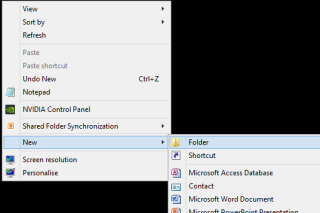
Anda mungkin pernah mendengar tentang menyembunyikan folder dalam Windows 10 dengan mengubah sifat paparan folder dan memberikan atribut tersembunyi. Ini biasanya dilakukan dalam kes fail sistem supaya ia tidak rosak atau dipadam secara tidak sengaja. Walau bagaimanapun, artikel ini akan menerangkan cara membuat folder halimunan dalam Windows 10 yang berbeza daripada folder biasa yang boleh disembunyikan.
Mengapa Buat Folder Halimunan?
Folder halimunan sentiasa membantu untuk menyembunyikan fail dan folder lain di hadapan mata. Ini bermakna bahawa folder sedemikian akan sentiasa ada pada desktop anda, tetapi tiada siapa yang dapat melihatnya, termasuk anda sendiri. Satu-satunya cara untuk mengaksesnya ialah dengan mengklik dua kali pada bahagian desktop yang sesuai di mana folder tersembunyi, dan ia akan dibuka.
Walau bagaimanapun, halimunan tidak dilindungi atau disulitkan dalam perkara itu. Nampaknya seolah-olah tiada apa-apa yang wujud di tempat kejadian, tetapi jika seseorang terjumpa folder rahsia anda, ia boleh dibuka dan diakses dengan mudah sebagai folder biasa . Tetapi ia sudah pasti lebih selamat daripada banyak cara lain untuk menyembunyikan barangan dan tanpa berlengah lagi mari kita periksa langkah-langkah bagaimana untuk membuat folder tidak kelihatan dalam Windows 10.
Bagaimana Untuk Membuat Folder Halimunan Dalam Windows 10?
Terdapat tiga langkah penting tentang cara membuat folder tidak kelihatan dalam Windows 10.
Langkah 1: Buat Folder
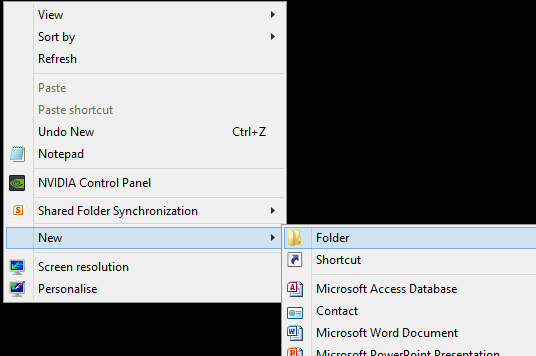
Langkah pertama ialah membuat folder mudah pada desktop. Klik kanan pada mana-mana ruang kosong pada desktop anda dan dari menu kontekstual, pilih Baharu dan kemudian klik pada Folder.
Langkah 2: Namakan semula Folder
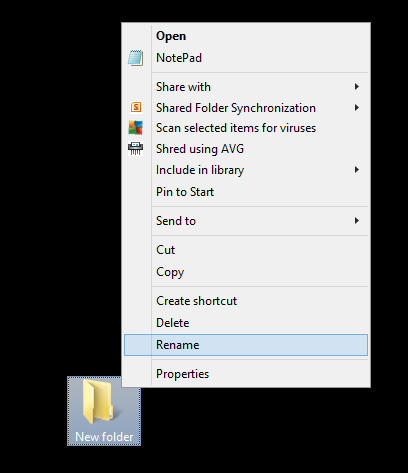
Langkah kedua melibatkan menamakan semula folder dengan cara yang nama folder tidak kelihatan. Ini bermakna anda perlu menggunakan kod ASCII untuk menamakan semula folder dan bukannya abjad dan nombor.
Klik kanan folder yang baru dibuat dalam Langkah 1 dan pilih Namakan semula. Kemudian tekan kekunci ALT pada papan kekunci anda dan taipkan nombor 255 dari papan kekunci berangka sahaja. ASCII 255 ialah ruang tanpa pecah sebenar atau NBSP, yang bermaksud ia adalah watak tetapi kekal tidak kelihatan sentiasa. Menamakan semula folder anda dengan ASCII ini akan menggantikan nama dengan aksara yang tidak kelihatan dan menyembunyikan bahagian folder yang memaparkan nama tersebut. Ingat, anda tidak boleh menamakan semula folder dengan menekan bar ruang.
NOTA : Jika anda menggunakan kekunci nombor baris atas di atas abjad, kod ASCII tidak akan muncul.
Langkah 3: Tukar Ikon Folder
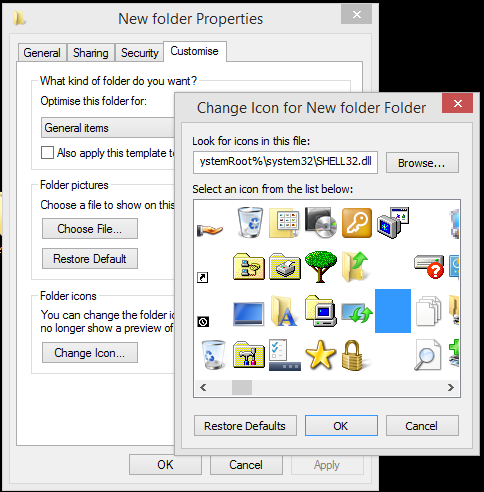
Perubahan terakhir yang diperlukan dalam Cara membuat folder tidak kelihatan dalam Windows 10 ialah menggantikan ikon folder dengan ikon kosong. Buat klik kanan pada folder baharu yang dibuat (mesti tanpa nama sekarang) dan klik pada sifat daripada menu konteks.
Pilih tab Sesuaikan dan pilih butang Tukar Ikon. Ini akan membolehkan anda memilih mana-mana ikon yang anda mahu daripada senarai. Tatal ke arah kanan sehingga anda menemui tiga ikon yang tidak kelihatan. Sila pilih mana-mana satu daripadanya dan klik pada OK dan Mohon.
Ini akan menjadikan folder anda tidak kelihatan.
Beberapa Isu Dengan Cara Menjadikan Folder Anda Tidak Kelihatan
"Cara membuat folder halimunan" tidak sempurna dan mempunyai isu khusus dan tidak akan mengunci folder anda.
Kata Akhir Mengenai Cara Membuat Folder Halimunan Dalam Windows 10?
Kaedah di atas akan membantu anda tentang cara membuat folder halimunan dalam Windows 10, dan ini boleh digunakan untuk tujuan kebaharuan. Jangan bergantung pada folder ini untuk keselamatan. Untuk melindungi folder anda, anda boleh menggunakan perlindungan kata laluan pada folder atau menyimpan barangan anda pada pemacu pen luaran. Walau bagaimanapun, anda pasti boleh berseronok dengan membuat folder yang tidak kelihatan pada desktop anda.
Ikuti kami di media sosial – Facebook dan YouTube . Untuk sebarang pertanyaan atau cadangan, sila beritahu kami di bahagian komen di bawah. Kami ingin menghubungi anda kembali dengan penyelesaian. Kami menyiarkan secara kerap tentang petua dan helah bersama-sama dengan penyelesaian kepada isu biasa yang berkaitan dengan teknologi.
Pernah mahu menambah pemacu anda sendiri ke senarai pemacu prapasang dalam Microsoft Windows. Anda boleh melakukannya dengan mudah dengan langkah-langkah ini.
Stable Diffusion telah meletup ke tempat kejadian, memikat artis, pengaturcara, dan sesiapa sahaja yang mempunyai percikan kreativiti. AI teks-ke-imej sumber terbuka ini
Salah satu ciri paling berguna Windows 11 ialah keupayaan untuk berkongsi folder dan fail dengan pengguna lain pada rangkaian yang sama. Dengan menyediakan perkongsian folder
Blog ini akan membantu pembaca membetulkan Ralat "Mengekstrak Fail Ke Lokasi Sementara" 1152 Dalam Windows 11/10 untuk meningkatkan kestabilan sistem secara keseluruhan
Ingin menukar dokumen PDF anda kepada PPT yang menarik tetapi tidak tahu bagaimana ia boleh dilakukan? Anda telah terjumpa maklumat yang betul. Berikut adalah cara untuk melakukannya.
Kunci dinamik ialah ciri tersembunyi yang tersedia dalam Windows 10. Kunci ini berfungsi melalui perkhidmatan Bluetooth. Ramai daripada kita tidak mengetahui tentang ciri baharu Windows 10 ini. Jadi, dalam artikel ini, kami telah menunjukkan kepada anda cara anda boleh mendayakan ciri ini pada PC anda dan cara menggunakannya.
Blog ini akan membantu pengguna membetulkan isu Recycle Bin Greyed Out pada PC Windows 11 mereka dengan kaedah yang disyorkan pakar.
Blog ini akan membantu pembaca dengan semua kaedah penting untuk membetulkan Isu Miniport Xvdd SCSI Dalam Windows 10/11.
Blog ini memberi tumpuan kepada kaedah penyelesaian masalah untuk membetulkan mesej ralat Windows Cannot Connect to the Printer pada Windows PC.
Artikel ini memfokuskan pada semua resolusi tentang cara membetulkan ralat "pelaksanaan kod tidak dapat diteruskan kerana vcruntime140 DLL hilang" pada Windows PC.








